欢迎使用Small PDF转换成WORD转换器,这里为您提供SmallPDF转换器最新资讯以及SmallPDF转换器 相关基础教程、使用技巧、软件相关知识、软件激活、升级及常见问题等帮助。
发布时间:2023-01-06 09:26:22
PDF转Word的底层逻辑是什么?PDF文件以PostScript语言图像模型为基础,无论在哪种打印机上都可以保证精确的颜色和准确的打印效果。PDF文件格式可以将文字、格式、颜色及独立于设备和分辨率的图形图像等封装在一个文件中,该格式文件还可以包含超文本链接、声音和动态影像等电子信息,支持特长文件,集成度和安全可靠性都较高。然而,想要随时对PDF文件进行编辑,那么只有将其转换成其它可编辑文档,例如将PDF转换成Word,那么,PDF转Word的底层逻辑是什么呢?请不要担心,下面小编就来分享一下相关内容,一起来看下吧。

将PDF文件转换为一个Word文档通常是从PDF和提取文本和格式信息,并将它转换成Word格式。这个过程可以通过使用各种工具和技术,根据特定需求的转换。其底层最常见的逻辑就是使用光学字符识别(OCR)技术来分析PDF,识别PDF文档包含的单个字符和单词。这包括扫描PDF和使用机器学习算法来识别字母、单词和格式,然后提取文本格式化信息在此基础上分析。简单理解,就是和人阅读并判断文字是同样的过程。
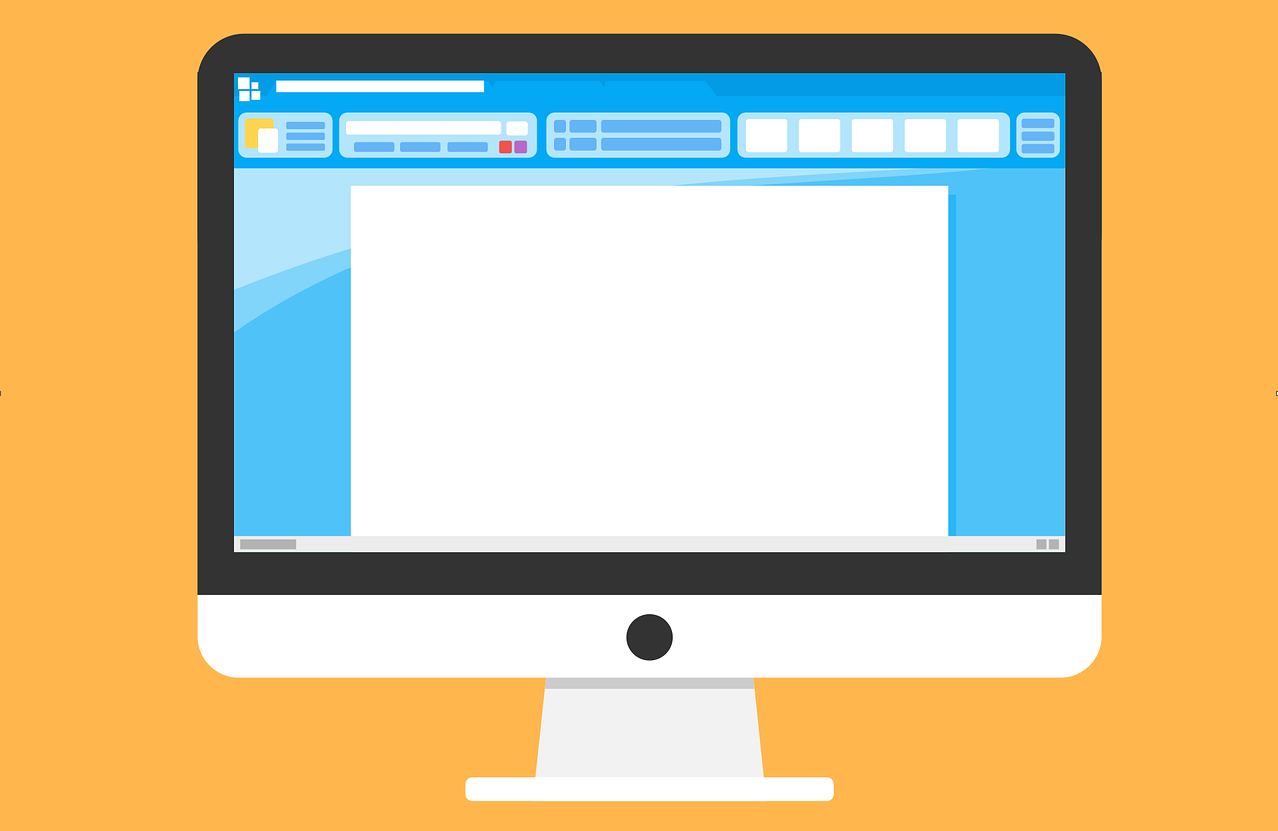
一、使用免费操作转换
如果你想实现PDF到word的需求,那么首先可以通过一些软件的自由转换来完成。首先,我们选择所需的内容,使用快捷键“Ctrl+C”进行复制,“Ctrl+V”进行粘贴。这种方法的唯一优点是不需要使用第三方软件。糟糕的是,在复制和粘贴之后,排版需要手动调整,一旦PDF文件中有图片,那样的话就无法复制。
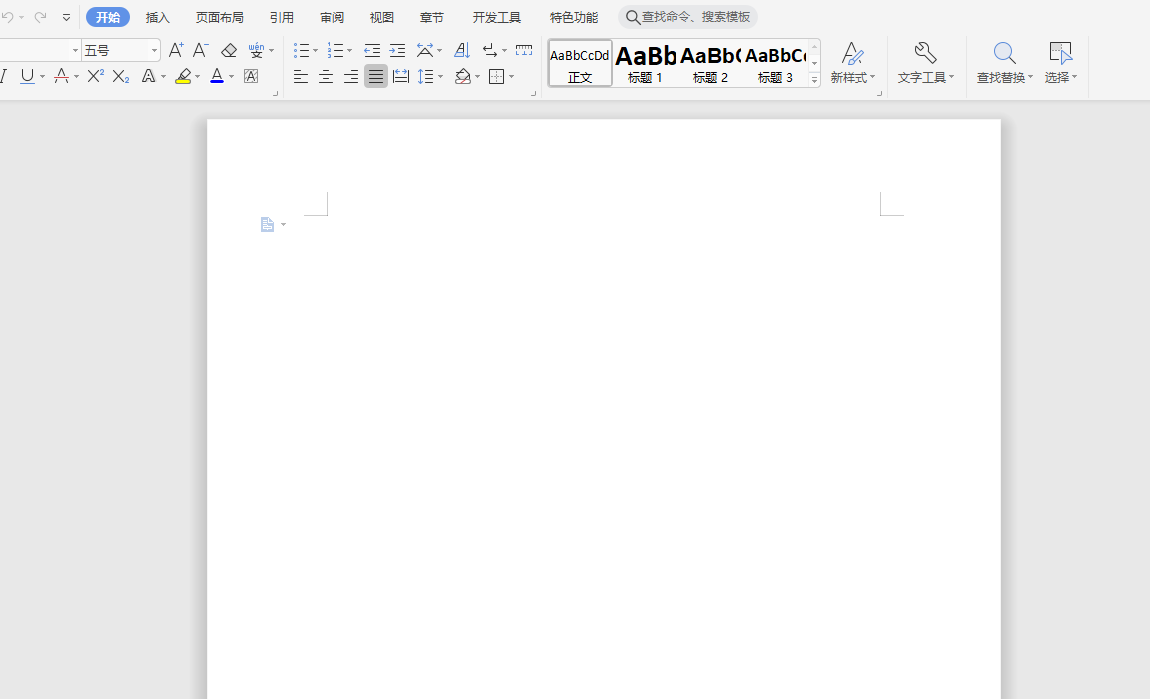
二、使用专业软件转换
除了使用免费的操作转换PDF文件以外,我们还可以使用专业的PDF转换器来试试看,例如:SmallPDFer这款软件。它是一款功能强大的PDF转换器,除了可以帮助用户实现PDF转Word的操作外,还可以将PDF转换成Excel、PPT、TXT等可编辑文件,并且具体转换的效果是很不错的。
操作方法:
直接运行电脑上的SmallPDFer软件,并点击左上角“PDF转文件”板块,选择PDF转Word模式。再单击屏幕中间出现的蓝色按钮“添加文件”,快速浏览电脑里的文件,寻找需要转换的PDF文档。可以通过目录确定需要转换的PDF文件位置,找到以后单击快速添加,文件名会出现在屏幕下方,文档确定无误后,点击右下角的“打开”按钮,成功将文件导入。
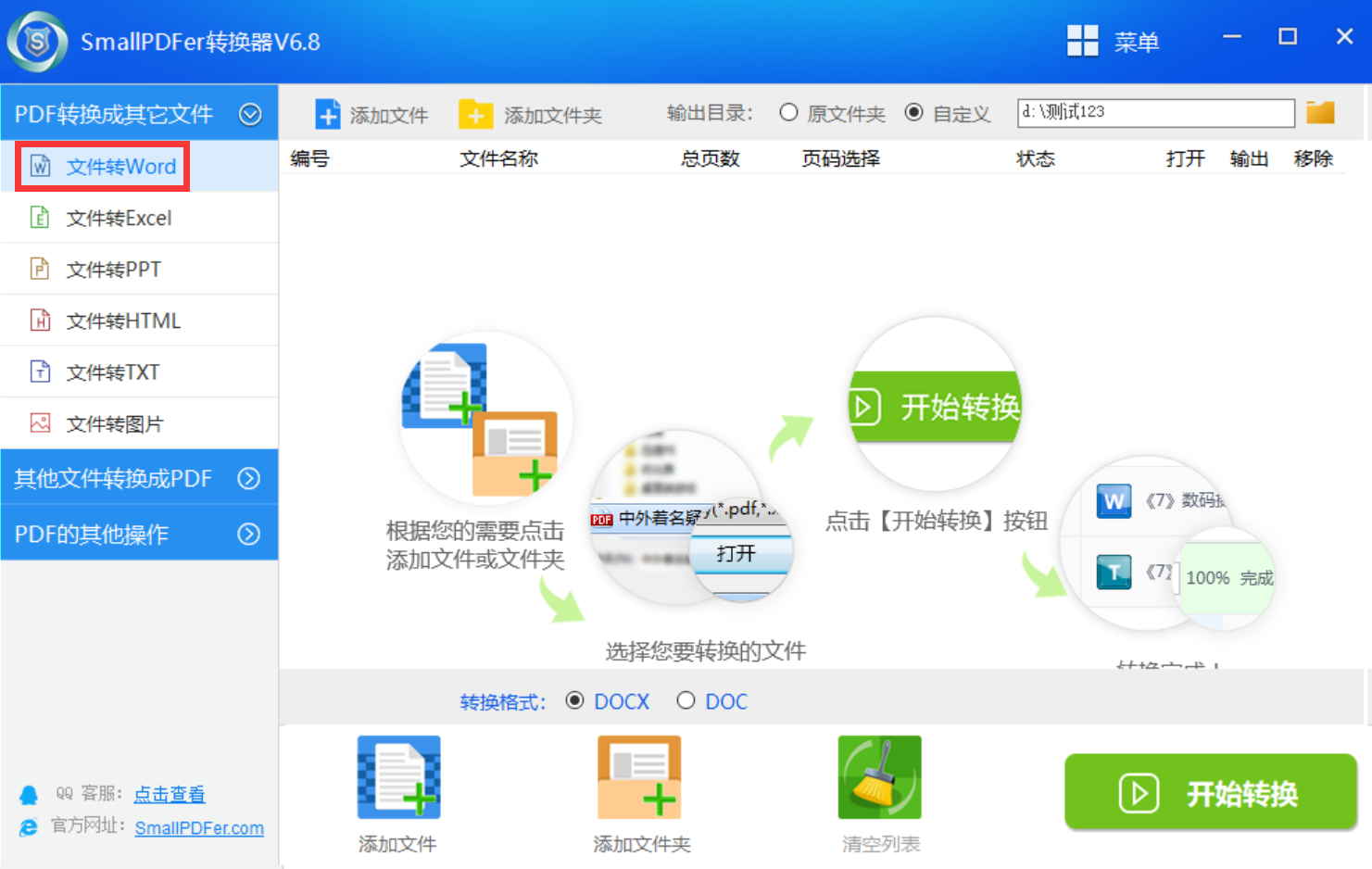
关于PDF转Word的底层逻辑,以及PDF转Word具体的操作方法,小编就为大家分享到这里了,希望可以帮助到大家。最后,关于PDF转Word的转换方法还有很多,但是小编为大家分享的几种还是很不错的,不管从操作方式还是实现效果上,如果说您也有其它较好的方法,也欢迎与我们一起分享交流。温馨提示:如果您在使用SmallPDFer这款软件的时候遇到问题,请及时与我们联系,祝您PDF转Word操作成功。